노트북 내부 역시 똑같이 낡아간다. 빽빽한 히트싱크(heatsink)가 오물로 막히게 된다. TIM(Thermal interface materials)들이 약해지고 히트싱크와 프로세서 사이의 부착도 느슨해진다. 이 모든 것들이 노트북 과열, 큰 팬소음, 어쩌면 (극단적인 상황에서는) 고장까지 일으키게 되는 요인이 된다.
다행히 오래된 노트북을 새것처럼 쓸 수 있는 방법이 여러 가지가 있다. 몇 가지 업그레이드만 하면 시스템은 처음 샀을 때보다도 더 빠르게 작동할 수 있다.
외부 청소하기
노트북 외부 기능 청소와 복원은 복잡하지 않은 작업이지만, 독한 세척제나 화학약품을 쓰면 스크린이나 마감 처리에 독이 될 수 있으니 주의해야 한다. 외부 청소를 위한 이상적인 도구들은 다음과 같다.
• 공기 캔
• 작은 붓
• 약 산성 유리 세정제나 LCD용 세정제
• 면봉
• 키친 타올, 보풀 없는 천
• (선택도구) 스카치-브라이트 패드와 광택용 화합품
약한 세정제를 보풀 없는 천에 묻히고 노트북 외부를 닦으면 작은 먼지와 때가 빠지고, 작은 붓과 공기 캔은 다른 먼지와 부스러기들을 날려버릴 것이다. 노트북에 화학약품을 직접 묻히지 말고, 케이스 내부에는 액체가 스며들지 않게 주의하라.
노트북을 거꾸로 뒤집고 키를 눌러 키보드 아래 껴들어간 부스러기들을 털어낸 후 공기 캔을 몇 차례 불어준다. 밑에서 뭐가 나오는지 눈으로 확인하면 놀랄 것이다. 이 과정을 몇 차례 반복하라. 일부 키보드광들은 공기캔 사용이 부스러기들을 키 스위치로 오히려 밀어 넣는다고 이런 청소법에 반대하지만, 개인적으로는 그로 인한 문제는 없었다.
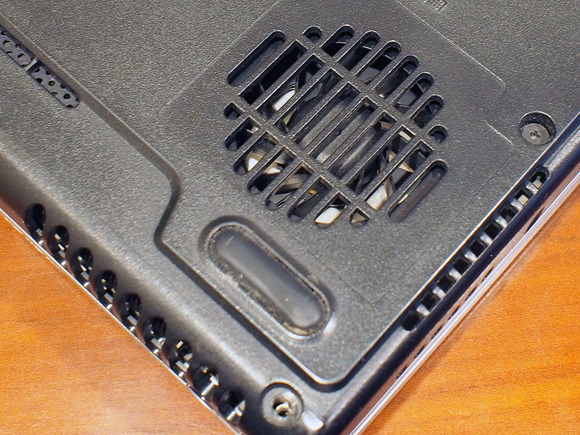
효율적인 공기 흐름을 위한 통풍구 청소
스크래치가 나거나 닳아서 광택이 나는 부품들은 원래 상태를 회복하기 힘들지만, 스카치 브라이트 패드로 조금 작업을 하면 그 광택을 없애고 반짝이는 플라스틱 표면을 티 안 나게 무광으로 만들 수 있다. 조금 심각한 스크래치나 스크래치가 난 페인트 된 표면은 광택 화합물을 사용해 최대한 눈에 띄지 않게 만들 수 있다.
노트북 해체하기
노트북 내부 청소는 외부와는 완전 다른 이야기다. 경험 많은 수리공이라도 노트북을 열고 모든 나사와 부품들을 제대로 관리하는 일은 쉽지 않다. 여기에다 모든 노트북마다 제각각 구성이 다른 점도 문제다.
하지만 이 작업을 제대로 한다면, 시끄러운 냉각팬 문제도 해결되고 과열과 관련된 시스템 불안정과 소음도 잡을 수 있다.
말할 필요도 없겠지만 노트북 해체 전에 전원은 꺼야 한다.
작은 십자 드라이버만 있으면 노트북 해체가 가능하지만, 별 모양, 오각형, 육각형 나사가 있을 수도 있고, 나사 길이도 제각각이며 해체할 클립들도 있다. 해체 이전에 계산을 다 해두고 각각의 나사와 부품들을 정해진 통에 넣어 정리하면 노트북 부품이 어디에서 나온 것인지 정확히 파악하기 쉬울 것이다.

노트북 보드 외부의 나사 풀기
노트북 모델에 맞는 서비스 안내서를 찾아보거나 유튜브 동영상을 찾아서 해체에 대한 안내를 받는 것도 추천한다.
또한 보이지 않던 나사나 클립을 드라이브 베이나 다른 패널 아래에서 발견할 수도 있기 때문에, 기기 해체는 천천히 조심스럽게 해야 한다.
내부 청소 : 천천히 작업하기
필자는 필자의 오래된 컴팩 X1000 노트북을 사용하였다. 이 노트북에는 12개가 넘는 나사가 박혀있는데, 이들 중 몇몇은 기기 가장자리의 I/O 포트와 경첩 부근에도 위치해있다.

하드 드라이브 베이(hard drive bay) 안에 더 많은 나사들이 숨어있다.
모든 나사들이 제거시킨 후 부품(하드드라이브와 광학드라이브 등)들을 해체하자, 하드 드라이브 베이에서 나사 두어 개가 더 발견되었다. 이 나사들까지 제거한 후에 노트북 전체를 해체할 수 있었다. 하지만 I/O 포트 건너편 공간 모서리까지 조심스럽게 살핀 후에 노트북의 확장 슬롯을 뺐다.
대부분의 주류 노트북은 게임용 부품들로 가득 차 있지 않기 때문에, 프로세서, 그래픽 프로세서(만약 탑재되어있을 경우)에 연결된 냉각기와 칩셋 한 쌍이 보일 것이다. 히트-플레이트 두 개와 이를 연결하는 히트파이프가 이 칩들 위로 지나가며 얇은 금속판 히트싱크로 이어져있을 것이다.
노트북의 냉각팬은 이 히트싱크에 바로 붙어있거나 바로 위에 위치해있을 것이다. 공기캔과 붓을 사용해 팬과 히트싱크에서 먼지를 불어낸 후 냉각팬 하드웨어를 고정하는 나사나 고정 장치를 푼다. 그러면 팬이 바로 칩에서 분리될 것이다.

프로세서의 히트싱크와 냉각팬의 모습. 노트북에서 제거시 주의해야 한다.
히트싱크 부품이 제거되면 오래된 TIM을 히트플레이트와 칩에서 닦아낸 후 히트싱크를 재조립하기 전에 새로운 TIM을 발라줘라. 아주 조금만 거의 종이두께 정도로 펴질 정도로 유지돼야 한다.
이제 노트북을 재조립하면 끝이다!
효과적인 업그레이드
이왕 노트북을 해체 한 이상 몇몇 부품도 업그레이드해서 재단장된 외관과 어울리는 성능을 확충시킬 수도 있다. CPU나 GPU같은 핵심 부품 업그레이드는 불가능에 가깝지만, RAM 추가나 전통적인 하드드라이브에서 SSD로의 교체 등은 효과적인 업그레이드가 될 수 있다.
노트북에 RAM을 추가하는 작업은 보통 기존의 So-DIMM(혹은 DIMM) 메모리 모듈을 더 큰 용량으로 교체하거나 빈 슬롯이 있을 경우 기존의 것과 비슷한 속도와 용량의 메모리 모듈을 추가 설치하는 것만큼 간단하다.
노트북 하드드라이브를 SSD로 업그레이드하는 것은 운영체제와 데이터를 하드드라이브간에 복제해야 하는 문제 때문에 조금 더 어렵지만, 충분히 할 수 있다.
노트북 컴퓨터는 적절한 계획과 관리를 통해 청소와 업그레이드가 가능하다. 전자폐기물 쓰레기통에 노트북을 버리기 전에 시간을 투자해 이런 재생 방안들을 고려해보라. 노트북을 되살리면 사용자에게 좋은 일이기 때문이다. editor@itworld.co.kr
함께 보면 좋은 콘텐츠
Sponsored
Surfshark
“유료 VPN, 분명한 가치 있다” VPN 선택 가이드
ⓒ Surfshark VPN(가상 사설 네트워크, Virtual Private Network)은 인터넷 사용자에게 개인 정보 보호와 보안을 제공하는 중요한 도구로 널리 인정받고 있다. VPN은 공공 와이파이 환경에서도 데이터를 안전하게 전송할 수 있고, 개인 정보를 보호하는 데 도움을 준다. VPN 서비스의 수요가 증가하는 것도 같은 이유에서다. 동시에 유료와 무료 중 어떤 VPN을 선택해야 할지 많은 관심을 가지고 살펴보는 사용자가 많다. 가장 먼저 사용자의 관심을 끄는 것은 별도의 예산 부담이 없는 무료 VPN이지만, 그만큼의 한계도 있다. 무료 VPN, 정말 괜찮을까? 무료 VPN 서비스는 편리하고 경제적 부담도 없지만 고려할 점이 아예 없는 것은 아니다. 보안 우려 대부분의 무료 VPN 서비스는 유료 서비스에 비해 보안 수준이 낮을 수 있다. 일부 무료 VPN은 사용자 데이터를 수집해 광고주나 서드파티 업체에 판매하는 경우도 있다. 이러한 상황에서 개인 정보가 유출될 우려가 있다. 속도와 대역폭 제한 무료 VPN 서비스는 종종 속도와 대역폭에 제한을 생긴다. 따라서 사용자는 느린 인터넷 속도를 경험할 수 있으며, 높은 대역폭이 필요한 작업을 수행하는 데 제약을 받을 수 있다. 서비스 제한 무료 VPN 서비스는 종종 서버 위치가 적거나 특정 서비스 또는 웹사이트에 액세스하지 못하는 경우가 생긴다. 또한 사용자 수가 늘어나 서버 부하가 증가하면 서비스의 안정성이 저하될 수 있다. 광고 및 추적 위험 일부 무료 VPN은 광고를 삽입하거나 사용자의 온라인 활동을 추적하여 광고주에게 판매할 수 있다. 이 경우 사용자가 광고를 보아야 하거나 개인 정보를 노출해야 할 수도 있다. 제한된 기능 무료 VPN은 유료 버전에 비해 기능이 제한될 수 있다. 예를 들어, 특정 프로토콜이나 고급 보안 기능을 지원하지 않는 경우가 그렇다. 유료 VPN의 필요성 최근 유행하는 로맨스 스캠은 인터넷 사기의 일종으로, 온라인 데이트나 소셜 미디어를 통해 가짜 프로필을 만들어 상대를 속이는 행위다. 이러한 상황에서 VPN은 사용자가 안전한 연결을 유지하고 사기 행위를 방지하는 데 도움이 된다. VPN을 통해 사용자는 상대방의 신원을 확인하고 의심스러운 활동을 감지할 수 있다. 서프샤크 VPN은 구독 요금제 가입 후 7일간의 무료 체험을 제공하고 있다. ⓒ Surfshark 그 외에도 유료 VPN만의 강점을 적극 이용해야 하는 이유는 다음 3가지로 요약할 수 있다. 보안 강화 해외 여행객이 증가함에 따라 공공 와이파이를 사용하는 경우가 늘어나고 있다. 그러나 공공 와이파이는 보안이 취약해 개인 정보를 노출할 위험이 있다. 따라서 VPN을 사용하여 데이터를 암호화하고 개인 정보를 보호하는 것이 중요하다. 서프샤크 VPN은 사용자의 개인 정보를 안전하게 유지하고 해킹을 방지하는 데 유용하다. 개인정보 보호 인터넷 사용자의 검색 기록과 콘텐츠 소비 패턴은 플랫폼에 의해 추적될 수 있다. VPN을 사용하면 사용자의 IP 주소와 로그를 숨길 수 있으며, 개인 정보를 보호할 수 있다. 또한 VPN은 사용자의 위치를 숨기고 인터넷 활동을 익명으로 유지하는 데 도움이 된다. 지역 제한 해제 해외 여행 중에도 한국에서 송금이 필요한 경우가 생길 수 있다. 그러나 IP가 해외 주소이므로 은행 앱에 접근하는 것이 제한될 수 있다. VPN을 사용하면 지역 제한을 해제해 해외에서도 한국 인터넷 서비스를 이용할 수 있다. 따라서 해외에서도 안전하고 편리하게 인터넷을 이용할 수 있다. 빠르고 안전한 유료 VPN, 서프샤크 VPN ⓒ Surfshark 뛰어난 보안 서프샤크 VPN은 강력한 암호화 기술을 사용하여 사용자의 인터넷 연결을 안전하게 보호한다. 이는 사용자의 개인 정보와 데이터를 보호하고 외부 공격으로부터 사용자를 보호하는 데 도움이 된다. 다양한 서버 위치 서프샤크 VPN은 전 세계 곳곳에 여러 서버가 위치하고 있어, 사용자가 지역 제한된 콘텐츠에 액세스할 수 있다. 해외에서도 로컬 콘텐츠에 손쉽게 접근할 수 있음은 물론이다. 속도와 대역폭 서프샤크 VPN은 빠른 속도와 무제한 대역폭을 제공하여 사용자가 원활한 인터넷 경험을 누릴 수 있도록 지원한다. 온라인 게임, 스트리밍, 다운로드 등 대역폭이 필요한 활동에 이상적이다. 다양한 플랫폼 지원 서프샤크 VPN은 다양한 플랫폼 및 디바이스에서 사용할 수 있다. 윈도우, 맥OS, iOS, 안드로이드 등 다양한 운영체제 및 디바이스에서 호환되어 사용자가 어디서나 안전한 인터넷을 즐길 수 있다. 디바이스 무제한 연결 서프샤크 VPN은 무제한 연결을 제공하여 사용자가 필요할 때 언제든지 디바이스의 갯수에 상관없이 VPN을 사용할 수 있다.




